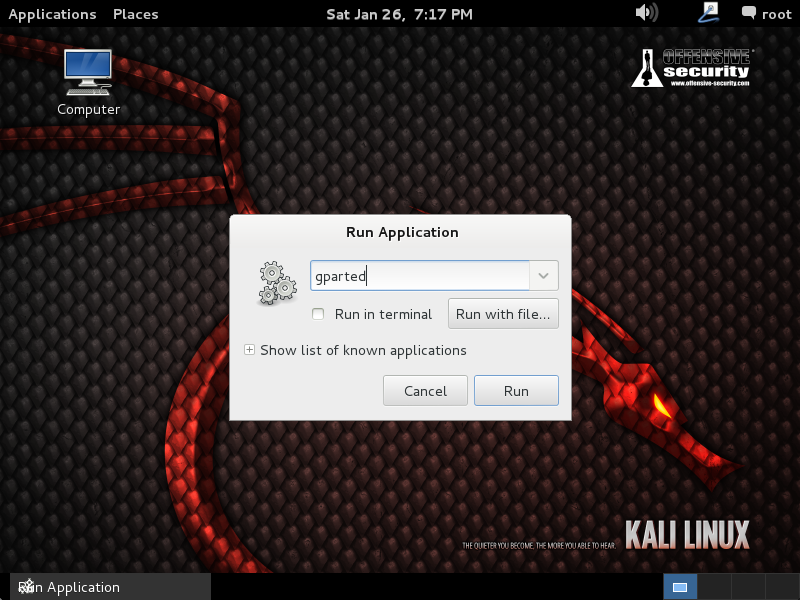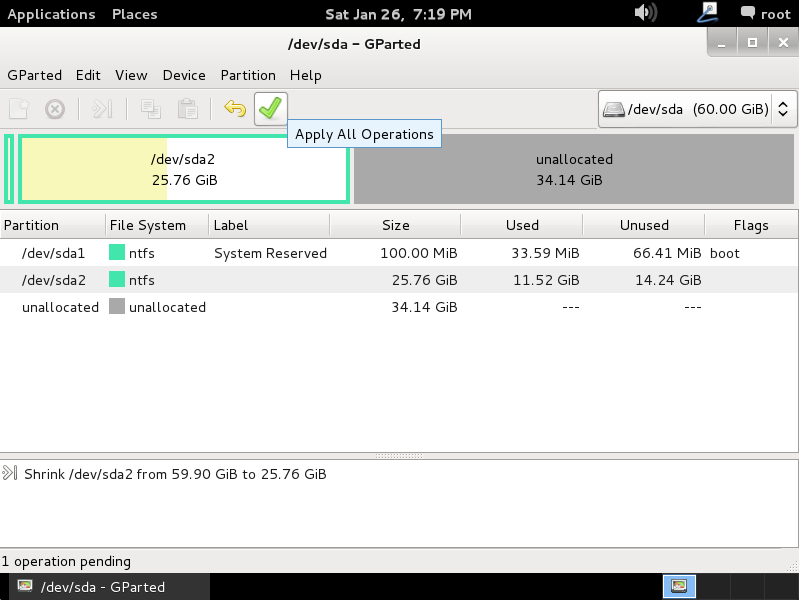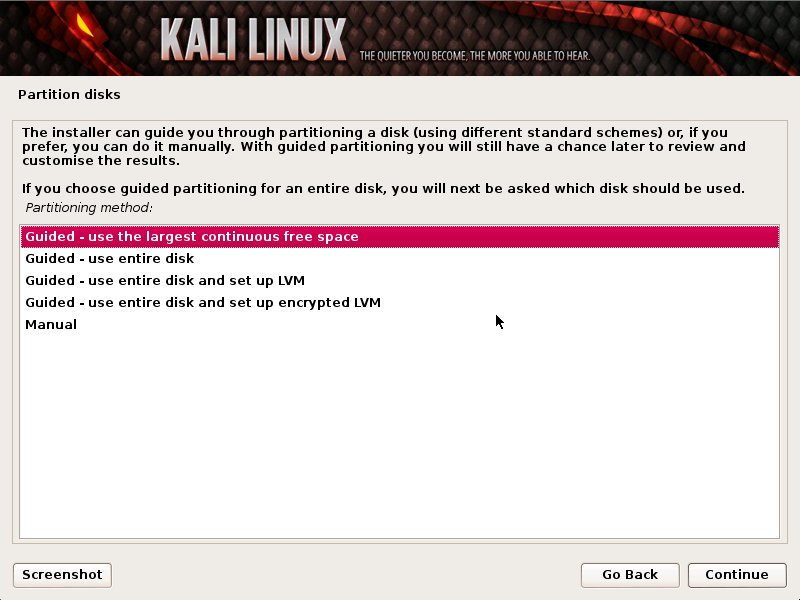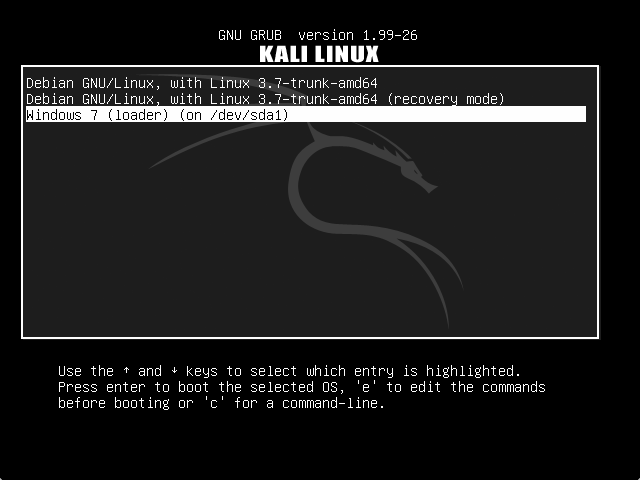Kali和Windows双引导
Kali和Windows双引导
把Kali和Windows装在一起很有用.然而,你要谨慎的安装.首先确保你已经备份了你电脑里的重要数据.因为我们要修改你的硬盘,所以你应该把数据备份到别的媒介.一旦你完成了备份,我们推荐你阅读硬盘安装Kali Linux,以了解Kali的基础安装过程.
此例,我们将把Kali Linux和硬盘唯一的Windows 7系统装在一起.我们开始重新给WIndows分区划分分区大小,缩小Windows分区的容量,以便把Kali Linux安装到新建的空分区.
下载Kali Linux刻录到DVD光盘, 或者准备一块Kali linux Live U盘作为安装媒介.如果你的电脑没有DVD光驱或USB端口,请参考网络安装Kali Linux.硬件要求:
- Windows至少有8G的剩余空间
- 支持CD-DVD / USB引导
准备安装
- 下载Kali Linux.
- 刻录Kali Linux DVD盘或制作Kali Linux Live U盘.
- 确保你的电脑BIOS设置了从CD/USB引导.
双系统安装过程
- 开始安装,从你选择的安装媒介启动. 你会看到Kali的引导界面.选择Live,然后你会进入到Kali Linux桌面.
使用用户名root,和密码toor登录.下一步运行gparted程序.我们将用gparted缩小windows分区的大小以提供足够的空间安装Kali.
选择Windows分区.根据你的系统情况选择,此例选择较大的第二个分区.此例中有两个分区,第一个分区是系统恢复分区,实际上Windows安装在/dev/sda2.重新调整Windows分区的大小预留(最小8GB)空间给Kali Linux.
Kali Linux安装步骤
安装步骤和之前的硬盘安装Kali Linux,类似,除了分区的时候选”Guided – use the largest continuous free space”(上文中用gparted创建的分区).
安装后
现在你已经完成了Kali Linux的安装,是时候定制你的系统了.官方网站上的Kali常见问题里有更多信息,你还可以在用户论坛里找到更多的小技巧.